分布可视化:直方图、箱线图与密度图
我们要深入探讨三种强大的分布可视化工具:直方图、箱线图和密度图。无论你是数据分析新手还是经验丰富的专业人士,理解这些图表如何揭示数据分布的秘密都是至关重要的。
分布可视化是数据分析的核心部分。它帮助我们理解数据的形状、中心趋势、离散度和异常值。想象一下,你有一组销售数据,通过可视化分布,你可以快速看到大多数交易落在哪个范围,是否存在异常高或低的订单,或者数据是否对称。这些洞察可以指导业务决策,比如调整定价策略或识别潜在问题。
I. 分布可视化概述
分布可视化是指使用图形来表示数据的分布特征,包括中心趋势、变异性、形状和异常值。它是探索性数据分析(EDA)的关键组成部分,帮助我们快速理解数据集而不陷入数字的泥潭。
为什么分布可视化重要?因为数字摘要(如均值和标准差)只能告诉我们部分故事。例如,两个数据集可能有相同的均值和标准差,但分布形状完全不同——一个是对称的,另一个是偏斜的。通过可视化,我们可以直观地捕捉这些差异,从而做出更准确的分析。
常见的分布可视化图表包括:
- 直方图:用条形表示数据频率,显示数据的分组分布。
- 箱线图:显示数据的五数摘要(最小值、第一四分位数、中位数、第三四分位数、最大值),并标识异常值。
- 密度图:类似于直方图,但使用平滑曲线来估计概率密度函数。
这些图表各有优缺点,适用于不同场景。例如,直方图适合大型数据集,箱线图适合比较多个分布,密度图适合可视化连续分布。在后续章节,我们会详细探讨每种图表。
分布可视化的应用广泛,从商业分析到科学研究。例如,在金融领域,分析师使用分布可视化来评估投资回报的风险;在医疗领域,研究人员用它来检查生物指标的分布。
为了更直观地理解这一章的核心概念,让我们用一個Mermaid图来总结。
Lexical error on line 4. Unrecognized text. ... A --> D[常见图表: 直方图、箱线图、密度图] B --> -----------------------^这就是分布可视化的概览。接下来,我们会深入探讨每种图表类型。
II. 直方图详解
直方图是一种经典的可视化工具,用于显示连续数据的频率分布。它将数据分成等宽的区间(称为“箱”或“bin”),并绘制条形表示每个区间的观测数。直方图简单却强大,能够显示数据的整体形状、偏斜度和模态(单峰、双峰等)。
直方图的基本概念
直方图的核心在于选择适当的箱宽。箱宽太小,直方图可能过于碎片化,隐藏整体趋势;箱宽太大,可能过度平滑,丢失细节。选择箱宽是一门艺术,通常需要尝试不同值。
直方图的组成部分包括:
- 箱:数据区间,条形的高度表示该区间的频率。
- 轴:x轴表示数据值,y轴表示频率或密度。
- 标题和标签:使图表易于理解。
直方图 vs. 条形图:虽然外观相似,但直方图用于连续数据,条形间无间隙;条形图用于分类数据,条形间有间隙。
如何解读直方图
解读直方图时,关注以下特征:
- 形状:对称(如正态分布)、偏左(负偏斜)、偏右(正偏斜)、或多峰。
- 中心:数据集中位置,可通过中位数或均值估计。
- ** spread**:数据变异性,可通过范围或标准差估计。
- 异常值:远离主体的数据点,可能表示错误或特殊事件。
例如,一个销售数据的直方图可能显示大多数订单金额在$50-$100之间,右侧有一个长尾,表示少数高额订单。
实例分析:使用直方图可视化销售数据
假设我们有一组零售商的日销售数据,我们将用直方图来探索分布。数据包含1000个观测值,模拟生成。
首先,我们生成数据并绘制直方图。
import numpy as np
import matplotlib.pyplot as plt
import seaborn as sns
# 生成模拟销售数据(单位:美元)
np.random.seed(42) # 确保可复现
sales_data = np.concatenate([
np.random.normal(50, 10, 600), # 主要分布:均值50,标准差10
np.random.normal(100, 30, 300), # 次要分布:均值100,标准差30
np.random.normal(200, 50, 100) # 异常值分布:均值200,标准差50
])
# 绘制直方图
plt.figure(figsize=(10, 6))
plt.hist(sales_data, bins=30, alpha=0.7, color='skyblue', edgecolor='black')
plt.title('日销售数据分布', fontsize=16)
plt.xlabel('销售金额(美元)')
plt.ylabel('频率')
plt.grid(axis='y', alpha=0.75)
plt.show()
解释:
- 我们使用
numpy生成混合正态分布的数据,模拟真实销售场景:大多数销售 around $50, 一些 around $100, 少数高额销售 around $200。 plt.hist绘制直方图:bins=30指定箱数,alpha=0.7设置透明度,edgecolor='black'添加条形边框。- 标题和标签使图表自解释,网格线提高可读性。
从直方图中,我们可以看到:
- 分布右偏,表示大多数销售金额较低,但存在一些高值。
- 可能的多峰迹象,表明有不同客户群体或产品类型。
为了优化直方图,我们可以尝试不同箱数。例如,减少箱数可能更清晰显示整体形状,增加箱数可能揭示更多细节。
直方图是探索数据的第一步,但有时我们需要更精确的工具。接下来,我们看看箱线图。
III. 箱线图详解
箱线图(又称盒须图)由John Tukey发明,是一种标准化方式来表示数据的五数摘要:最小值、第一四分位数(Q1)、中位数、第三四分位数(Q3)和最大值。它还标识了异常值,使其成为比较多个分布的理想选择。
箱线图的基本概念
箱线图的核心组件包括:
- 箱:表示 interquartile range (IQR),从Q1到Q3,箱内线表示中位数。
- 须:从箱延伸至最小和最大非异常值。
- 异常值:单独点表示的数据点,通常定义为小于Q1 - 1.5IQR或大于Q3 + 1.5IQR。
箱线图 compactly 显示分布的中心、 spread 和偏斜。中位数线在箱内的位置表示偏斜:如果线靠近箱底,分布右偏;如果靠近箱顶,左偏。
如何解读箱线图
解读箱线图时,关注:
- 中位数:数据的中心趋势。
- IQR:中间50%数据的范围,衡量变异性。
- 须:显示数据范围,忽略异常值。
- 异常值:潜在问题或特殊情况。
例如,在比较多个产品类别的销售数据时,箱线图可以显示哪个类别有更高 median sales,哪个类别有更多变异性。
实例分析:使用箱线图比较多个类别
假设我们有三个产品类别(A、B、C)的销售数据,我们将用箱线图比较它们的分布。数据模拟生成。
# 生成三个类别的销售数据
np.random.seed(42)
category_a = np.random.normal(50, 15, 200)
category_b = np.random.normal(70, 20, 200)
category_c = np.random.normal(90, 25, 200)
# 组合数据
data_to_plot = [category_a, category_b, category_c]
# 绘制箱线图
plt.figure(figsize=(10, 6))
plt.boxplot(data_to_plot, labels=['Category A', 'Category B', 'Category C'])
plt.title('销售数据按类别比较', fontsize=16)
plt.ylabel('销售金额(美元)')
plt.grid(axis='y', alpha=0.75)
plt.show()
解释:
- 我们生成三个正态分布数据集,分别对应三个类别,具有不同均值和标准差。
plt.boxplot绘制箱线图:labels参数设置类别标签。- 网格线提高可读性。
从箱线图中,我们可以看到:
- Category C 有最高中位数销售金额,Category A 最低。
- Category C 的IQR更大,表示销售金额变异性更高。
- 所有类别都有一些异常值(图上点的点),尤其在右侧。
箱线图非常适合比较,因为它占用空间小且显示丰富信息。然而,它不显示分布形状的细节,如多峰性。这时,密度图可能有用。
IV. 密度图详解
密度图(或核密度估计图)是直方图的平滑版本,它使用核函数来估计概率密度函数。密度图连续且平滑,更好地显示分布形状,尤其适合比较多个分布。
密度图的基本概念
密度图的核心是核密度估计(KDE),它是一种非参数方法,用于估计随机变量的概率密度函数。KDE通过将每个数据点替换为一个核函数(通常是高斯核),并求和这些核来生成平滑曲线。
密度图的优点包括:
- 平滑性:提供连续分布视图,避免直方图的箱 artifacts。
- 比较:易于叠加多个密度图进行比较。
- 可视化:更好地显示分布形状。
缺点包括:
- 带宽选择:类似于直方图的箱宽,带宽影响平滑程度;太小可能过拟合,太大可能欠拟合。
- 解释:y轴表示密度,不是频率,可能需要适应。
如何解读密度图
解读密度图时,关注:
- 峰值:表示数据密集区域。
- 尾部:显示数据的偏斜。
- 多峰:表明可能存在子群体。
例如,客户年龄的密度图可能显示两个峰值,表示两个主要年龄组。
实例分析:使用密度图可视化年龄分布
假设我们有一组客户年龄数据,我们将用密度图来探索分布。数据模拟生成,包含两个峰。
# 生成模拟年龄数据
np.random.seed(42)
age_data = np.concatenate([
np.random.normal(30, 5, 300), # 年轻群体
np.random.normal(50, 8, 200) # 年长群体
])
# 绘制密度图
plt.figure(figsize=(10, 6))
sns.kdeplot(age_data, shade=True, color='lightcoral')
plt.title('客户年龄分布', fontsize=16)
plt.xlabel('年龄')
plt.ylabel('密度')
plt.grid(alpha=0.75)
plt.show()
解释:
- 我们生成混合正态分布数据,模拟两个年龄群体。
sns.kdeplot绘制密度图:shade=True填充曲线下区域,color设置颜色。- 使用Seaborn库,它提供高级接口。
从密度图中,我们可以清晰看到双峰分布,表示两个主要年龄组:一个 around 30岁,另一个 around 50岁。这可能对应不同客户细分,如年轻专业人士和中年家庭。
密度图非常适合这种场景,因为直方图可能需要精细调箱才能显示双峰,而箱线图会完全丢失多峰信息。
V. 综合比较与实例分析
现在,我们已经介绍了直方图、箱线图和密度图,让我们综合比较它们,并通过一个实例展示如何结合使用这些图表来全面理解数据分布。
图表比较
下表总结了三种图表的优缺点和适用场景。
| 图表类型 | 优点 | 缺点 | 适用场景 |
|---|---|---|---|
| 直方图 | 简单、直观、显示频率 | 箱宽选择敏感、可能隐藏细节 | 大型数据集、初步探索 |
| 箱线图 | 显示五数摘要、标识异常值、紧凑 | 不显示分布形状、可能误导 | 比较多个分布、识别异常值 |
| 密度图 | 平滑、显示分布形状、易于比较 | 带宽选择敏感、解释复杂 | 连续分布、比较形状 |
选择图表时,考虑你的目标:
- 如果你想知道数据频率分布,用直方图。
- 如果你想比较多个分布或找异常值,用箱线图。
- 如果你想可视化平滑分布或比较形状,用密度图。
实例分析:全面分析房屋价格数据
假设我们有一组房屋价格数据,包含两个区域(Urban和Suburban)。我们将使用所有三种图表来探索分布。
首先,生成数据。
# 生成房屋价格数据
np.random.seed(42)
urban_prices = np.random.normal(300000, 50000, 400)
suburban_prices = np.random.normal(250000, 40000, 400)
# 组合数据
all_prices = np.concatenate([urban_prices, suburban_prices])
labels = ['Urban'] * len(urban_prices) + ['Suburban'] * len(suburban_prices)
现在,我们绘制直方图、箱线图和密度图。
直方图
plt.figure(figsize=(10, 6))
plt.hist(urban_prices, bins=30, alpha=0.5, label='Urban', color='blue')
plt.hist(suburban_prices, bins=30, alpha=0.5, label='Suburban', color='green')
plt.title('房屋价格分布 by Region')
plt.xlabel('价格(美元)')
plt.ylabel('频率')
plt.legend()
plt.grid(alpha=0.75)
plt.show()
箱线图
plt.figure(figsize=(10, 6))
plt.boxplot([urban_prices, suburban_prices], labels=['Urban', 'Suburban'])
plt.title('房屋价格比较 by Region')
plt.ylabel('价格(美元)')
plt.grid(axis='y', alpha=0.75)
plt.show()
密度图
plt.figure(figsize=(10, 6))
sns.kdeplot(urban_prices, shade=True, label='Urban', color='blue')
sns.kdeplot(suburban_prices, shade=True, label='Suburban', color='green')
plt.title('房屋价格密度 by Region')
plt.xlabel('价格(美元)')
plt.ylabel('密度')
plt.legend()
plt.grid(alpha=0.75)
plt.show()
从这些图表中,我们可以得出:
- 直方图:显示Urban和Suburban的价格频率,但重叠可能使比较困难。
- 箱线图:清晰显示Urban的中位数价格更高,变异性更大,且有异常值。
- 密度图:显示Urban分布右移,且更 spread out,符合箱线图发现。
结合使用这些图表,我们获得全面理解:Urban区域房屋价格更高但更可变,Suburban区域更可预测。
为了总结这一章,让我们用Mermaid图表示图表选择流程。
VI. 代码部署过程
在这一章,我会详细解释前面实例中的代码部署过程,包括环境设置、代码分段解释和最佳实践。我们将使用Python和Matplotlib/Seaborn,确保你能复现结果。
环境设置
首先,确保你安装了Python和必要库。我推荐使用Anaconda发行版,它预装了数据科学库。或者,使用pip安装:
pip install numpy matplotlib seaborn
代码分段详细解释
我们以房屋价格实例为例,解释代码。
导入库
import numpy as np
import matplotlib.pyplot as plt
import seaborn as sns
numpy:用于数值计算和生成模拟数据。matplotlib.pyplot:用于创建静态、交互式可视化。seaborn:基于Matplotlib的高级可视化库,提供更美观的默认样式和高级功能。
生成数据
np.random.seed(42)
urban_prices = np.random.normal(300000, 50000, 400)
suburban_prices = np.random.normal(250000, 40000, 400)
np.random.seed(42):设置随机种子,确保每次运行生成相同数据。np.random.normal(mean, std, size):生成正态分布数据。对于Urban,均值300000,标准差50000;Suburban均值250000,标准差40000。
绘制直方图
plt.figure(figsize=(10, 6))
plt.hist(urban_prices, bins=30, alpha=0.5, label='Urban', color='blue')
plt.hist(suburban_prices, bins=30, alpha=0.5, label='Suburban', color='green')
plt.title('房屋价格分布 by Region')
plt.xlabel('价格(美元)')
plt.ylabel('频率')
plt.legend()
plt.grid(alpha=0.75)
plt.show()
plt.figure(figsize=(10, 6)):创建图形,设置大小。plt.hist:绘制直方图。bins=30指定箱数,alpha=0.5设置透明度以便重叠可见,label用于图例。plt.title,plt.xlabel,plt.ylabel:添加标题和轴标签。plt.legend():显示图例。plt.grid(alpha=0.75):添加网格线,alpha控制透明度。plt.show():显示图形。
绘制箱线图
plt.figure(figsize=(10, 6))
plt.boxplot([urban_prices, suburban_prices], labels=['Urban', 'Suburban'])
plt.title('房屋价格比较 by Region')
plt.ylabel('价格(美元)')
plt.grid(axis='y', alpha=0.75)
plt.show()
plt.boxplot(data, labels):绘制箱线图。data是列表的列表,labels设置x轴标签。grid(axis='y'):只添加y轴网格线。
绘制密度图
plt.figure(figsize=(10, 6))
sns.kdeplot(urban_prices, shade=True, label='Urban', color='blue')
sns.kdeplot(suburban_prices, shade=True, label='Suburban', color='green')
plt.title('房屋价格密度 by Region')
plt.xlabel('价格(美元)')
plt.ylabel('密度')
plt.legend()
plt.grid(alpha=0.75)
plt.show()
sns.kdeplot(data, shade=True):绘制密度图并填充曲线下区域。- Seaborn自动处理估计,默认使用高斯核。
最佳实践
- 一致性:使用相同轴范围以便比较。
- 注释:添加标题、标签、图例,使图表自解释。
- 探索:尝试不同参数(如箱数、带宽)以优化可视化。
- 保存:使用
plt.savefig('filename.png')保存图表用于报告。
通过这个部署过程,你学会了如何生成数据并创建三种分布可视化。现在,用Mermaid图总结代码流程。
VII. 结论
分布可视化是数据分析的基石,直方图、箱线图和密度图各具特色,帮助我们从不同角度理解数据。在这篇博客中,我们涵盖了它们的基本概念、如何解读、以及实际代码实现。通过实例,我们看到了如何结合使用这些图表来获得全面洞察。
回顾关键点:
- 直方图:最佳用于显示频率分布,但需谨慎选择箱宽。
- 箱线图:理想用于比较分布和识别异常值,但隐藏形状细节。
- 密度图:优秀用于可视化平滑分布形状,但带宽选择敏感。
选择正确图表取决于你的目标。在实践中, often use multiple plots together to get a complete picture.
未来,随着数据规模增长,分布可视化将继续 evolve,例如与交互式可视化集成。但核心原则不变:让数据说话。
- 点赞
- 收藏
- 关注作者

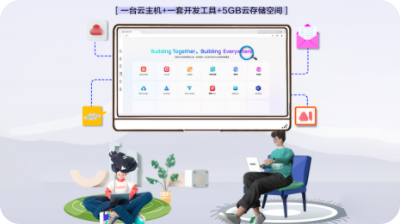
评论(0)